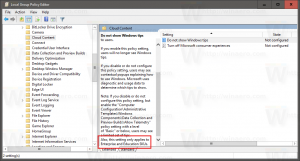Kustutage salvestusruum Windows 10 salvestusruumist
Salvestusruumid aitavad kaitsta teie andmeid draivi rikete eest ja pikendada salvestusruumi aja jooksul, kui lisate draive arvutisse. Salvestusruume saate kasutada kahe või enama draivi rühmitamiseks salvestusbasseini ja seejärel kasutada selle basseini mahtu, et luua virtuaalseid draive, mida nimetatakse panipaigad. Saate eemaldada Windows 10 olemasoleva salvestusruumi jaoks salvestusruumi. Seda saab teha juhtpaneeli või PowerShelli abil.
Reklaam
Enne jätkamist pidage meeles järgmist.
Kui kustutate salvestusruumi, kustutatakse kõik sellele salvestatud failid jäädavalt.
Salvestusruumid salvestavad tavaliselt teie andmete kaks koopiat, nii et kui üks teie draividest ebaõnnestub, on teil andmetest endiselt terved koopiad. Kui maht hakkab otsa saama, saate salvestusbasseini lisada rohkem draive.
Windows 10-s saate luua järgmisi salvestusruume.
- Lihtsad ruumid on loodud suurendama jõudlust, kuid ei kaitse teie faile draivi rikke eest. Need sobivad kõige paremini ajutiste andmete (nt videote renderdusfailide), pildiredaktori kraapimisfailide ja kompilaatori vaheobjektifailide jaoks. Lihtsate tühikute kasulikuks kasutamiseks on vaja vähemalt kahte draivi.
- Peegelruumid on loodud suurendama jõudlust ja kaitsma teie faile draivi rikke eest, säilitades mitu koopiat. Kahesuunalised peegelruumid teevad teie failidest kaks koopiat ja taluvad ühe draivi tõrkeid, samas kui kolmesuunalised peegelruumid taluvad kahte draivi riket. Peegelruumid sobivad hästi paljude andmete salvestamiseks, alates üldotstarbelisest failijagamisest kuni VHD-teegini. Kui peegelruum vormindatakse Resilient File System (ReFS) abil, säilitab Windows automaatselt teie andmete terviklikkuse, mis muudab teie failid draivitõrgete suhtes veelgi vastupidavamaks. Kahesuunalise peegliruumi jaoks on vaja vähemalt kahte draivi ja kolmesuunaliste peegliruumide jaoks vähemalt viis.
- Pariteediruumid on mõeldud salvestamise tõhustamiseks ja kaitsevad teie faile draivi rikke eest, säilitades mitu koopiat. Pariteediruumid sobivad kõige paremini arhiiviandmete ja voogesituse (nt muusika ja videote) jaoks. See salvestuspaigutus nõuab vähemalt kolme draivi, et kaitsta teid ühe draivi rikke eest, ja vähemalt seitset draivi, et kaitsta teid kahe draivi rikke eest.
Salvestusruumi kustutamine Windows 10 salvestusruumist, tehke järgmist.
- Ava Seadete rakendus.

- Minema Süsteem -> Säilitamine.
- Paremal klõpsake lingil Hallake salvestusruume.

- Järgmises dialoogiaknas klõpsake nuppu Muuda seadeid ja kinnitage UAC-viip.

- Nüüd klõpsake lingil Kustuta kustutatava salvestusruumi paremal küljel vastava salvestusruumi all.

- Järgmisel lehel klõpsake nuppu Kustutage salvestusruum poeruumi ja kõigi selle andmete jäädavalt kustutamiseks.

Sa oled valmis.
Teise võimalusena saate salvestusruumi kustutamiseks kasutada PowerShelli.
Salvestusruumi kustutamine salvestusruumist PowerShelli abil
- Avage PowerShell administraatorina. Näpunäide: saate lisage kontekstimenüü "Ava PowerShell administraatorina"..
- Tippige või kopeerige ja kleepige järgmine käsk:
Get-VirtualDisk.
- Pange tähele SõbralikNimi väärtus selle salvestusruumi jaoks, mida soovite eemaldada.
- Salvestusruumi eemaldamiseks käivitage käsk:
Remove-VirtualDisk -FriendlyName "FriendlyName väärtus". Kasutage selle salvestusruumi tegelikku nime, mille soovite eemaldada.
- Eemaldamise kinnitamiseks sisestage "Y" (vt ülaltoodud ekraanipilti).
See on kõik.
Seotud artiklid:
- Looge Windows 10-s salvestusruumide otsetee
- Looge Windows 10 salvestusruumides uus bassein
- Looge Windows 10 salvestusruumi jaoks salvestusruumi